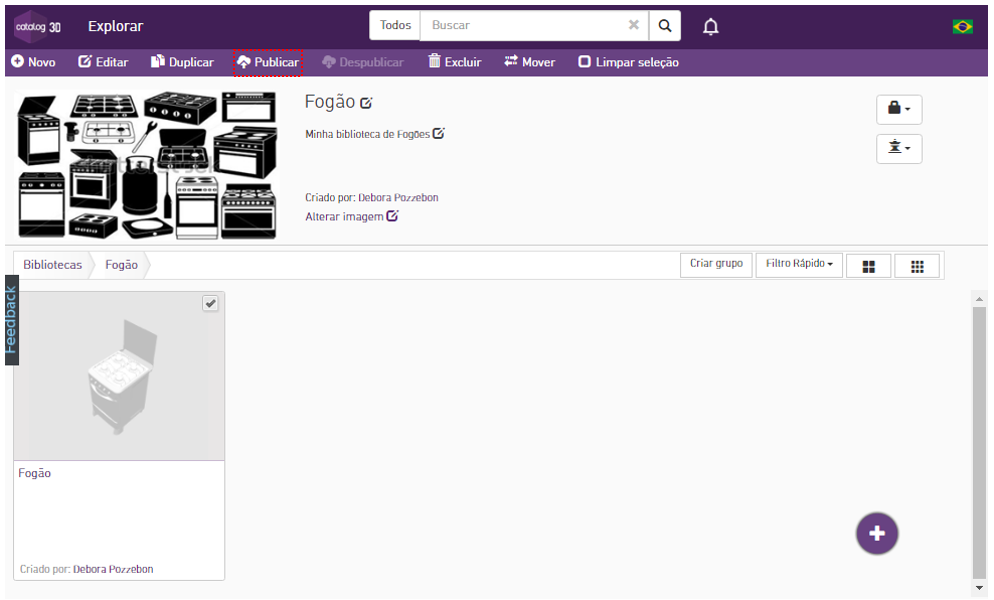1. Acesse catalog3d.com
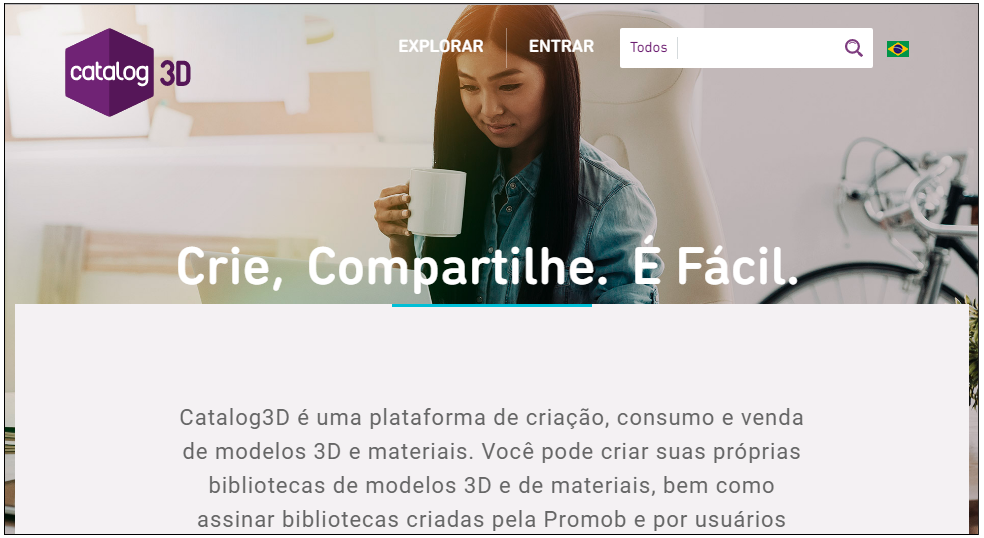
2. Clique em Entrar e informe os dados de login.
3. Feito isso, você estará dentro das suas bibliotecas. O próximo passo, será criar a nossa próxima biblioteca.
4. Certifique-se de que você está na biblioteca de Modelos 3D e clique em uma das opções de Novo Item.
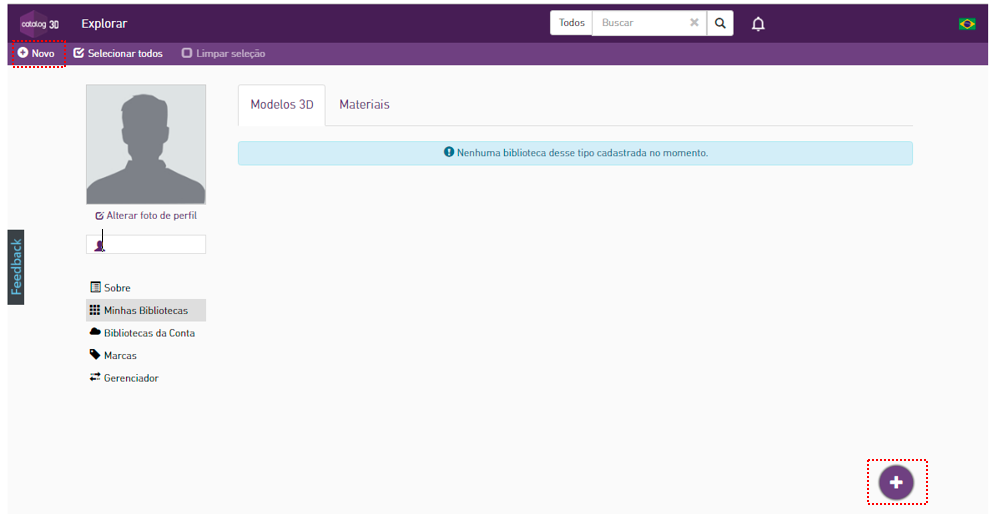
5. Na tela de Nova Biblioteca, informe os seguintes dados:
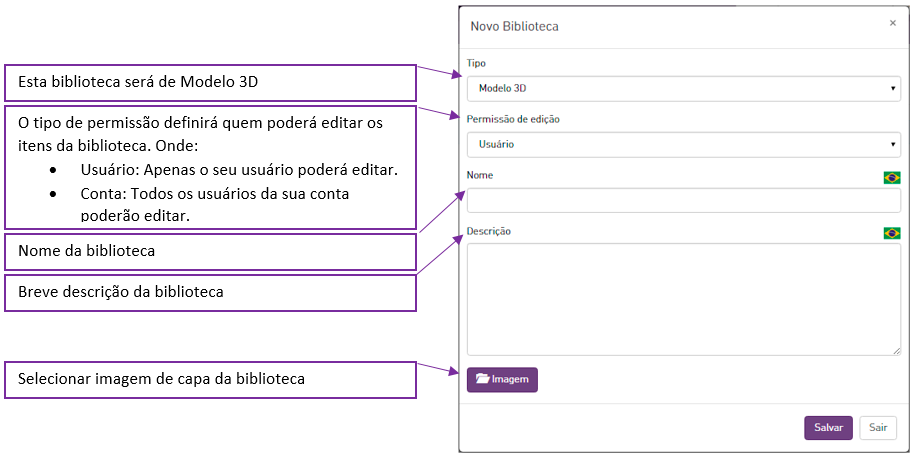
6. Após informar os dados e clicar em salvar, a biblioteca estará criada. Agora, vamos clicar na opção de Novo Item para cadastrar um modelo 3D.
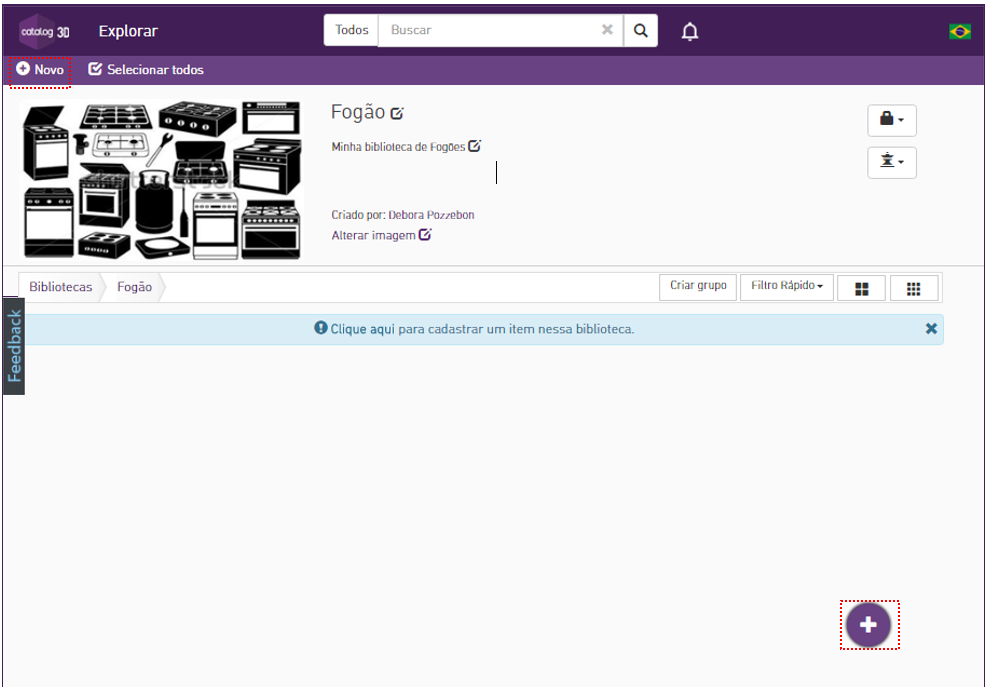
7. Selecione um modelo 3D nas extensões informadas:
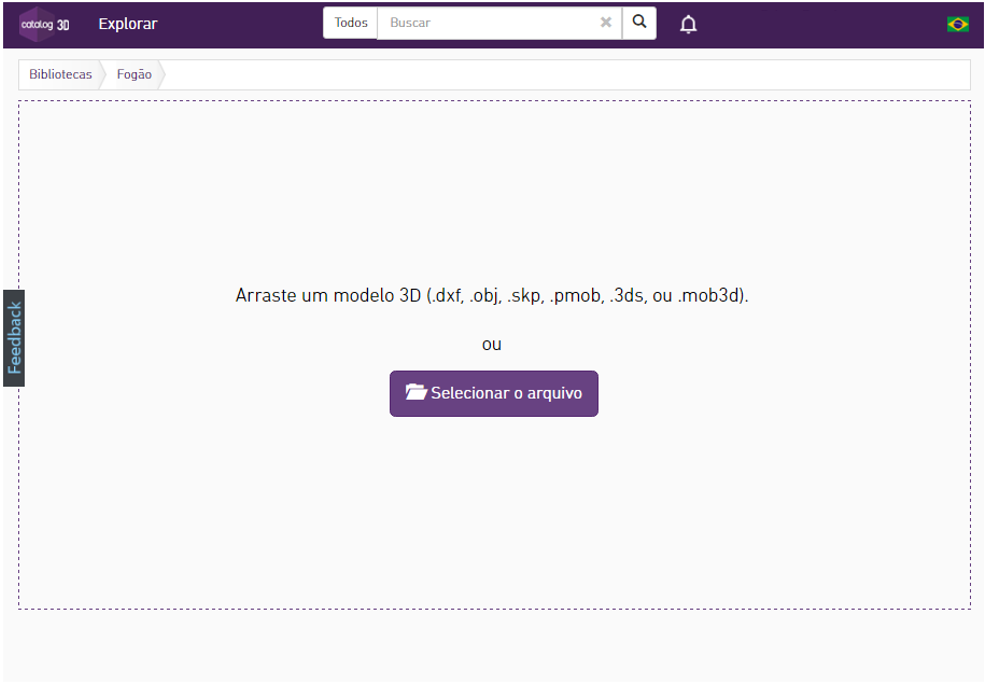
8. Aguarde o arquivo ser carregado e a seguinte tela será apresentada:
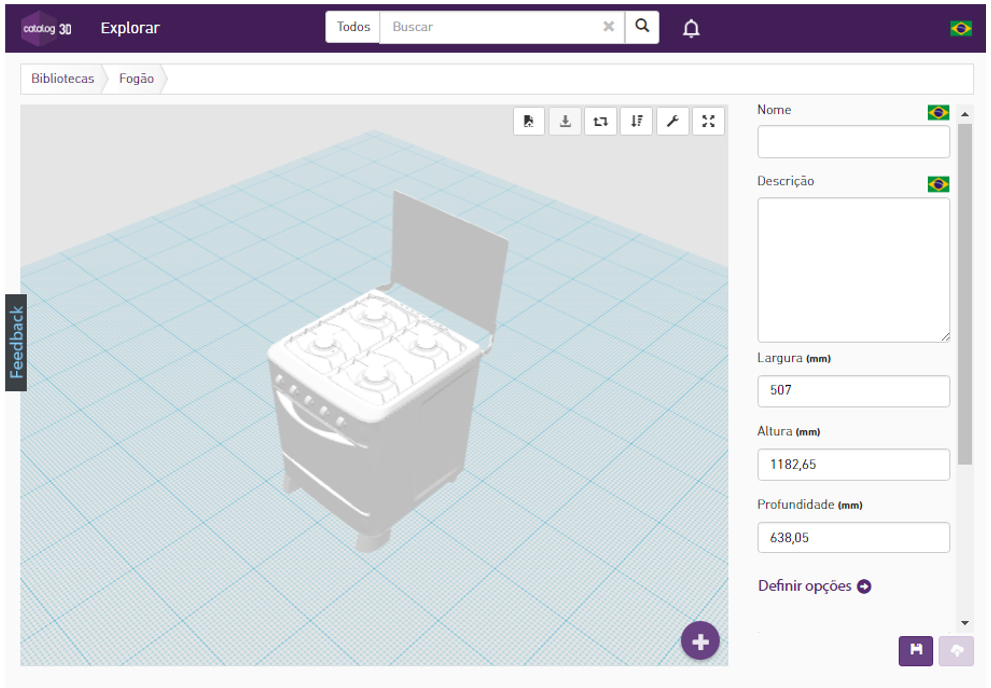
9. Nela podemos efetuar as seguintes configurações:
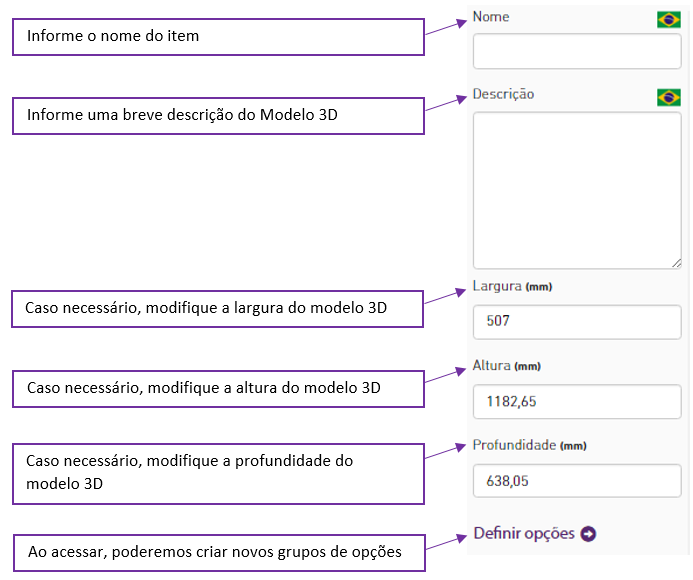
10. Após informar todos os dados, clique na opção de Salvar. Você será redirecionado para a tela da biblioteca. Clique sobre o fogão e em Editar.
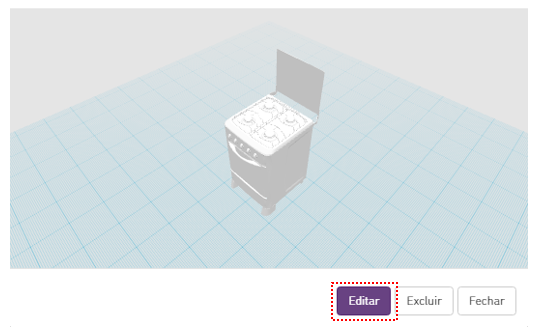
11. Clique em Opções. Caso o seu modelo 3D já tenha textura, a seguinte mensagem será apresentada. Se desejar utilizar a textura como uma opção, marque a opção Sim.

12. Ao clicarmos em Sim, o nosso modelo 3D já terá uma opção cadastrada. Para criar uma nova opção dentro do grupo 1, clique na opção sinalizada
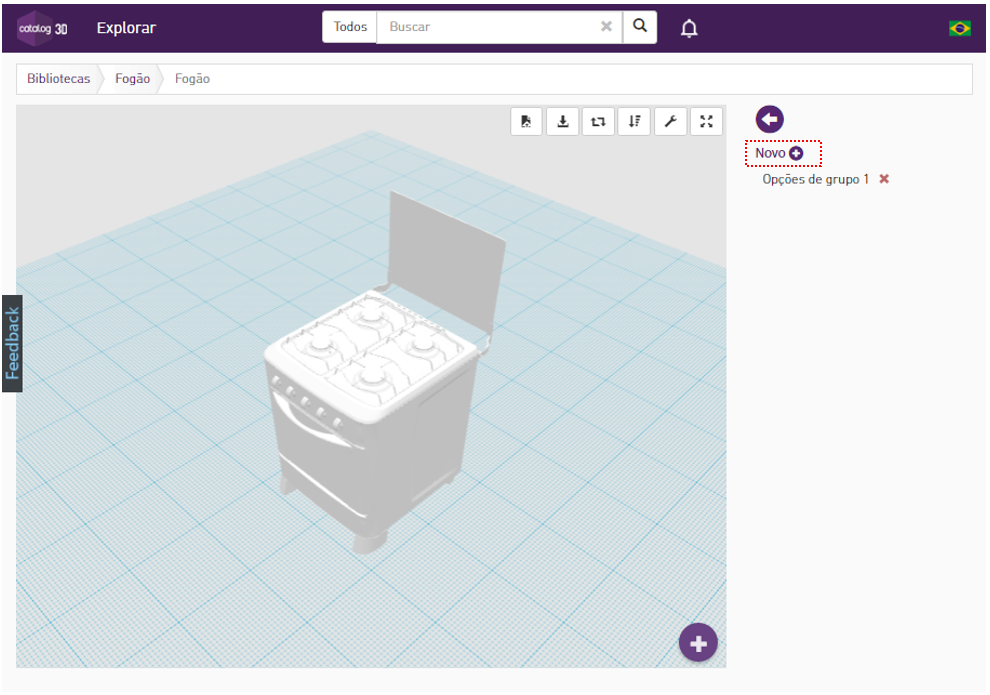
13. As primeiras opções que encontramos são as camadas do desenho, após, encontramos a opção de adicionar nova e as opções já cadastradas.
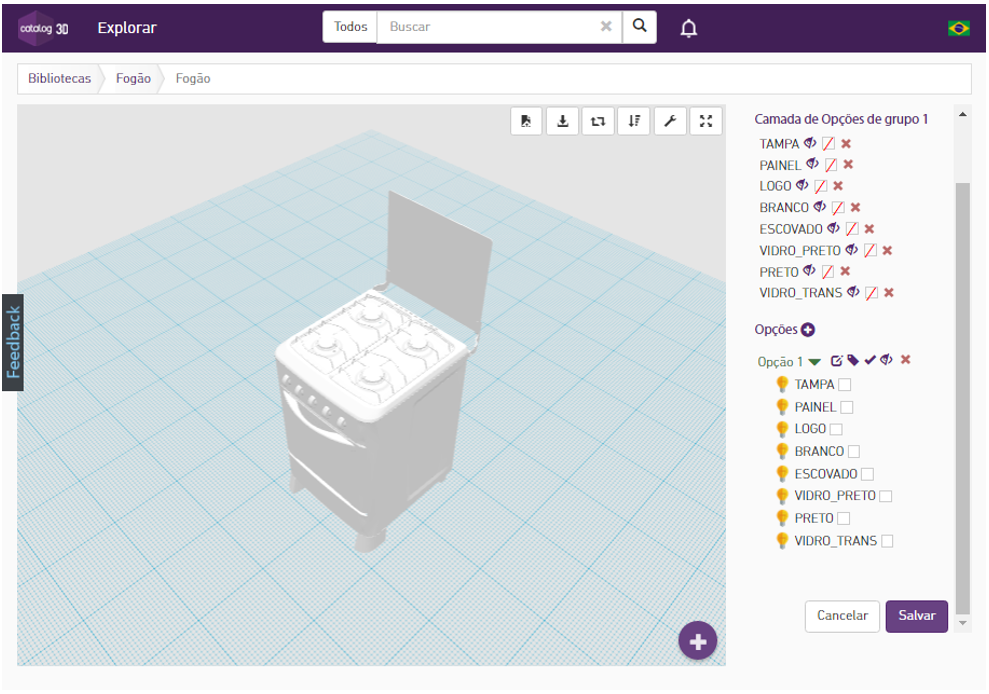
14. Nas camadas, podemos efetuar as seguintes configurações:
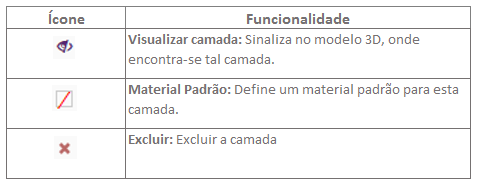
15. Na opção que já está cadastrada, encontramos as seguintes opções:
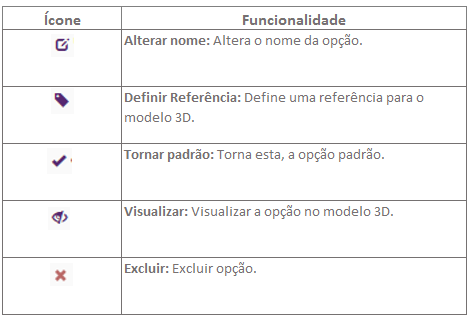
16. Para criar uma nova opção, clique em Opções +.
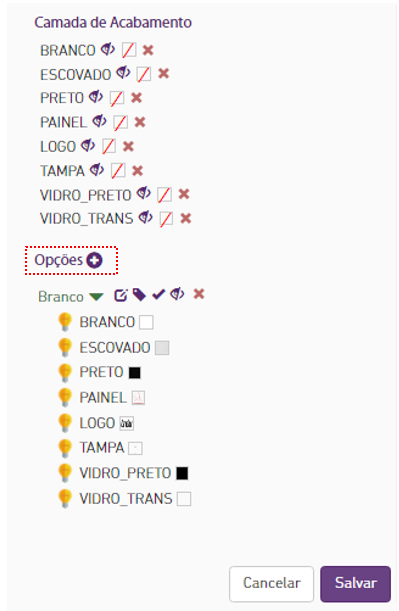
17. Preencha o nome e ao lado de cada camado do desenho, você localizará a seguinte opção . Na tela que se abre, selecione um material para preencher a camada. Faça isso para todas as camas e salve. As opções ficarão disponíveis.
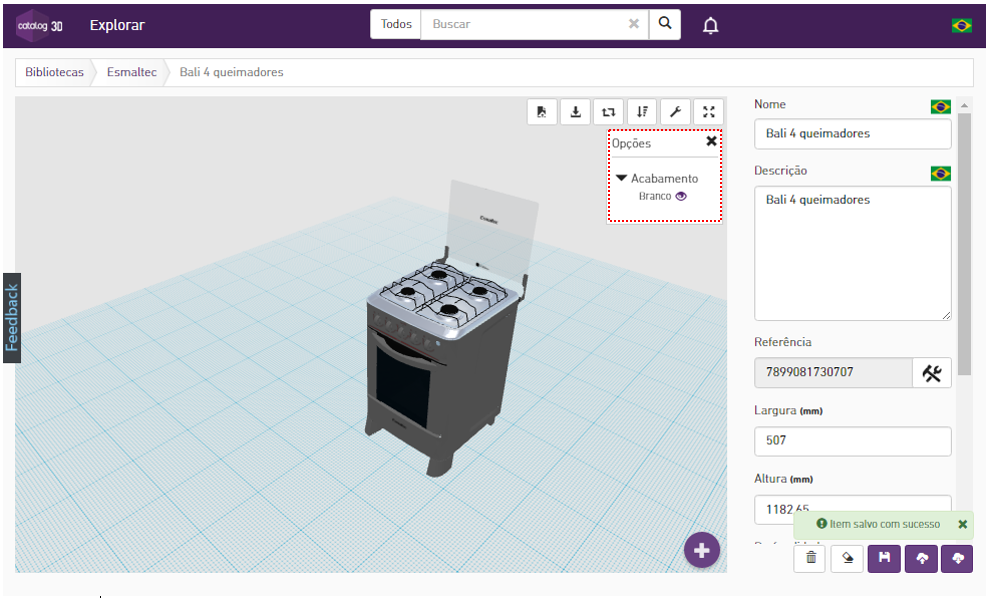
18. Quando o item já estiver todo configurado, salve as alterações. O próximo passo será a publicação do item. Assim, ele ficará disponível para compartilhamento.